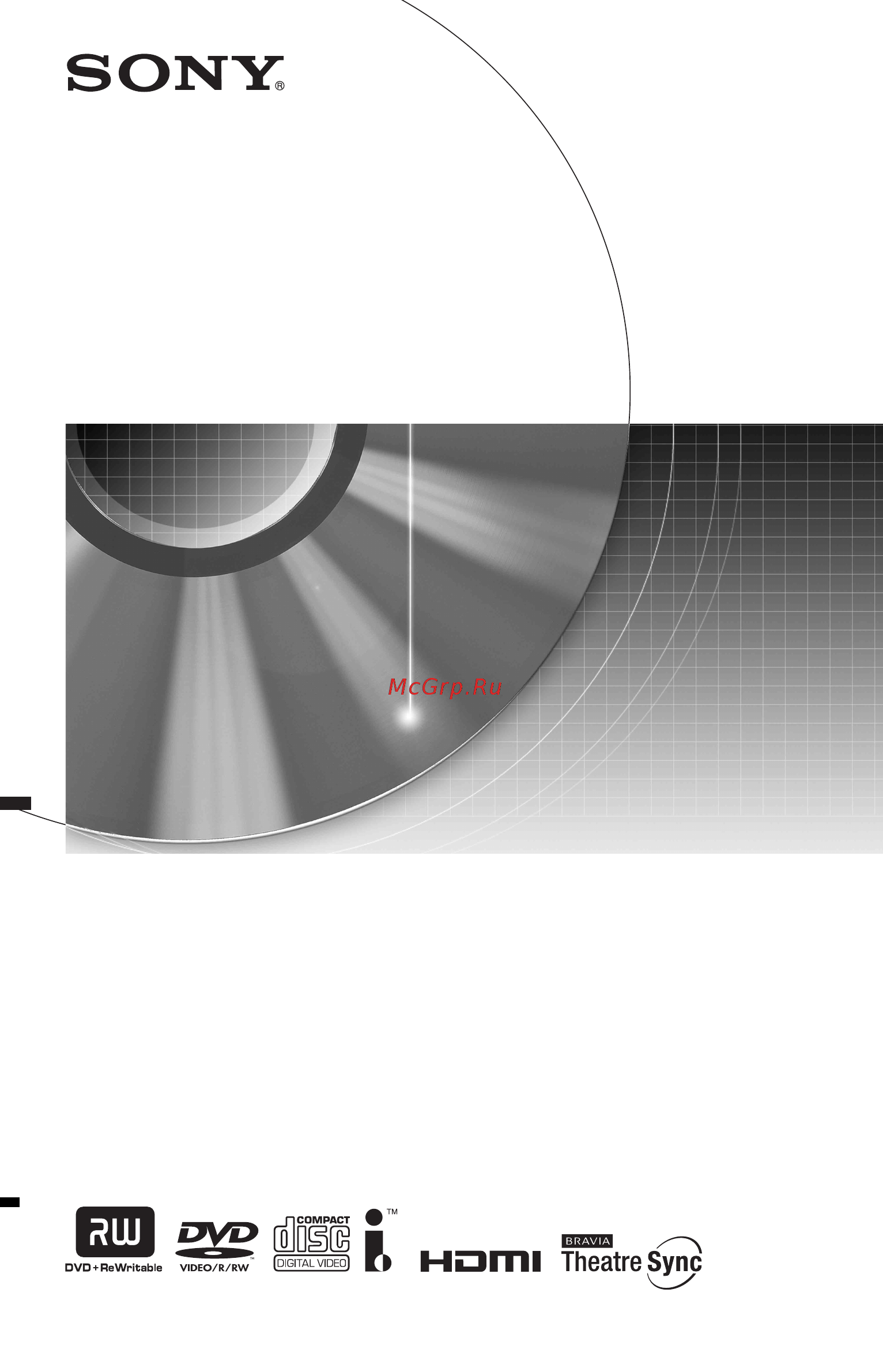Sony RDR-HX750 Инструкция по эксплуатации онлайн
Содержание
- Dvd recorder 1
- Rdr hx750 hx950 1
- Инструкция пo экcплyaтaции 1
- Внимание 2
- Меры предосторожности 2
- Предупреж дение 2
- Предупреждение 2
- Производителем данного изделия является sony corporation адрес 1 7 1 конан mинато ку токио 108 0075 япония уполномоченным представителем по электромагнитной совместимости и безопасности изделия является sony deutschland gmbh адрес hedelfinger strasse 61 70327 stuttgart германия по вопросам обслуживания или гарантийных обязательств пожалуйста обращайтесь по адресам указанным в отдельных документах по техническому обслуживанию или гарантийным обязательствам 2
- Утилизация использованных элементов питания применяется в странах евросоюза и других европейских странах где действуют системы раздельного сбора отходов 2
- Утилизация электрического и электронного оборудования 2
- Меры предосторож ности 3
- Меры предосторожности 3
- О безопасности 3
- О накопителе на жестком диске 3
- О ремонте накопителя на жестком диске 3
- Об источниках питания 3
- Авторские права 4
- О записи 4
- О компенсации за утерянную запись 4
- Об установке 4
- Функция защиты от копирования 4
- В данном руководстве приведены инструкции для 2 моделей rdr hx750 и rdr hx950 проверьте название вашей модели на передней панели видеомагнитофона 5
- Важные примечания 5
- Об этом руководстве 5
- Предостережение данный рекордер способен удерживать неподвижное видеоизображение или изображение экранной индикации на вашем телевизионном экране неограниченное количество времени если вы будете оставлять неподвижное видеоизображение или экранную индикацию на вашем телевизоре в течение продолжительного периода времени существует опасность неисправимого повреждения вашего телевизионного экрана плазменные панели и проекционные телевизоры особенно чувствительны к этому 5
- Проверьте название вашей модели 5
- Восемь базовых операций 6
- Оглавление 6
- Подсоединения и установки 15 6
- Воспроизведение 63 7
- Запись по таймеру 51 7
- Удаление и редактирование 76 7
- Аудиодорожки 99 8
- Перезапись hdd y dvd 86 8
- Перезапись с dv видеокамеры 94 8
- Дополнительная информация 149 9
- Установки и регулировки 123 9
- Файлы изображений jpeg 110 9
- Быстрое руководство по типам дисков 10
- Диски доступные для записи и воспроизведения 10
- Версии используемых дисков по состоянию на апрель 2007 г 11
- Диски dvd r 16 кратной скорости или менее диски dvd r 16 кратной скорости или менее вер вер с cpr 11
- Диски dvd r dl 8 кратной скорости или менее двухслойные диски dvd r dl двухслойные 8 кратной скорости или менее вер с cpr 11
- Диски dvd ram 11
- Диски dvd rw 8 кратной скорости или менее диски dvd rw 6 кратной скорости или менее вер вер с cpr 11
- Диски на которые не может быть выполнена запись 11
- Диски photo cd диски cd rom cd r cd rw записанные в формате отличающемся от форматов перечисленных в таблице выше область данных на дисках cd extra диски bd диски hd dvd диски записанные с помощью avchd совместимой dvd видеокамеры 12
- Диски доступные для воспроизведения 12
- Диски которые не могут быть воспроизведены 12
- Код региона только dvd video 13
- Максимальное количество записываемых заголовков 13
- Музыкальные диски закодированные с помощью технологий защиты авторских прав 13
- Примечания относительно операций воспроизведения дисков dvd video video cd 13
- Dualdisc это двусторонний диск на одной стороне которого записан материал в формате dvd a нa другой стороне ayдиоматериалы однако поскольку сторона с ayдиоматериалами не отвечает требованиям стандарта compact disc cd воспроизведение на этом устройстве не гарантируется 14
- Примечание относительно дисков dualdiscs 14
- Подсоединение рекордера 15
- Подсоединения и установки 15
- Следуйте действиям шагов 1 6 для подсоединения и настройки установок рекордера не подсоединяйте сетевой шнур переменного тока до тех пор пока вы не достигнете раздела шаг 4 подсоединение сетевого шнура переменного тока на стр 23 15
- Отсоедините антенный кабель от вашего телевизора и подсоедините его к гнезду aerial in на задней панели рекордера 16
- Подсоедините антенный кабель следуя действиям пунктов приведенных ниже 16
- Соедините гнездо aerial out рекордера и антенный вход вашего телевизора используя прилагаемый антенный кабель 16
- Шаг 1 подсоединение антенного кабеля 16
- Выберите одну из следующих конфигураций a e в соответствии с входным гнездом на вашем телевизионном мониторе проекторе или аудиокомпоненте таком как аудио видео усилителе приемнике это даст вам возможность просматривать изображения 17
- Шаг 2 подсоединение видеошнуров шнура hdmi 17
- A входное гнездо scart 18
- B входное гнездо видеосигнала 18
- C входное гнездо s video 18
- D входные гнезда компонентного видеосигнала y 18
- E входное гнездо hdmi 18
- При подключении к гнезду hdmi 18
- Для подготовки к использованию функций smartlink 19
- Если вы выполняете подсоединение к кассетному видеомагнитофону 19
- О возможностях smartlink только для подсоединений scart 19
- При воспроизведении широкоэкранных изображений 19
- Для подготовки к использованию функций bravia theatre sync 20
- О функциях контроля hdmi bravia theatre sync только для подключений hdmi 20
- При подключении компонентов sony совместимых с функцией контроля hdmi с помощью шнура hdmi не прилагается управление упрощается как показано ниже воспроизведение одним касанием стр 65 выключение питания системы когда вы выключаете телевизор с помощью кнопки выключения питания на пульте дистанционного управления компоненты совместимые с функцией контроля hdmi автоматически отключаются 20
- Установите опцию hdmi контроль в настройках hdmi выход в положение вкл стр 146 подробные сведения о настройках телевизора приведены в инструкции по эксплуатации прилагаемой к телевизору 20
- Выберите одну из следующих конфигураций a или b в соответствии с входным гнездом на вашем телевизионном мониторе проекторе или аудиокомпоненте таком как аудио видео усилитель приемнике это даст вам возможность слушать звук 21
- Шаг 3 подсоединение аудиошнуров шнура hdmi 21
- A цифровое входное гнездо аудиосигнала 22
- B входные гнезда аудиосигнала l r левый правый 22
- Digital dt 22
- Или mpeg аудио декодер и цифровое входное гнездо вы сможете наслаждаться эффектами окружающего звука dolby digital 5 каналов dts 5 каналов и mpeg аудио 5 каналов если вы подключаете аудиокомпонент sony совместимый с функцией управления hdmi обращайтесь к инструкции по эксплуатации прилагаемой к аудиокомпоненту 22
- Используйте данное подключение если ваш аудиокомпонент имеет декодер dolb 22
- При данном соединении для звука будут использоваться два громкоговорителя вашего телевизора или аудиокомпонента 22
- Шаг 4 подсоединение сетевого шнура переменного тока 23
- Шаг 5 подготовка пульта дистанционного управления 23
- Кодовые номера телевизоров с возможностью управления 24
- Нажмите и удерживайте нажатой кнопку tv 1 расположенную в нижней части пульта дистанционного управления 24
- Удерживая нажатой кнопку tv 1 введите код фирмы изготовителя телевизора при помощи цифровых кнопок 24
- Управление телевизорами с помощью пульта дистанционного управления 24
- Для работы с кнопкой tv dvd только для подсоединений scart 25
- Если у вас есть dvd проигрыватель sony или более одного dvd рекордера sony 25
- Включите рекордер и ваш телевизор затем переключите переключатель входа на вашем телевизоре так чтобы сигнал рекордера появился на экране вашего телевизора 26
- Изменение положений программ рекордера при помощи пульта дистанционного управления 26
- Шаг 6 простая настройка 26
- Выберите строку пуск при помощи кнопок m m и нажмите кнопку enter 27
- Выберите язык для экранных индикаций при помощи кнопок m m и нажмите кнопку enter 27
- Подсоединение к гнезду line 1 decoder 29
- Подсоединение кассетного видеомагнитофона или подобного устройства 29
- Подсоединение к гнездам line 2 in на передней панели 30
- Подсоедините кассетный видеомагнитофон или подобное записывающее устройство к гнездам line 2 in данного рекордера если аппаратура имеет гнездо s video вы можете использовать шнур s video вместо аудио видео шнура 30
- Функции smartlink недоступны для устройств подсоединенных через гнездо line 1 decoder dvd рекордера если вы выполняете запись на кассетный видеомагнитофон с данного dvd рекордера не переключайте источник входа на телевизоре нажатием кнопки tv dvd на пульте дистанционного управления если вы отсоедините сетевой шнур переменного тока вы не сможете просматривать сигналы от подсоединенного кассетного видеомагнитофона 30
- Подсоединения и установки 31
- Если вы хотите использовать функцию синхронной записи 32
- Если спутниковый тюнер может выводить сигналы rgb 32
- Подсоединение к спутниковому или цифровому тюнеру 32
- Вы можете просматривать или записывать программы внешнего декодера аналогового декодера pay tv canal plus если вы подключите декодер не прилагается к рекордеру при подсоединении декодера отсоедините сетевой шнур переменного тока рекордера провод электропитания от электрической сети заметьте что если вы устанавливаете опцию вход line 1 в положение декодер в пункте 7 процедуры установка положений программ внешнего декодера аналогового декодера pay tv canal plus стр 34 вы не сможете выбрать l1 потому что line 1 будет выделенной линией данных для декодера 33
- Подключение внешнего декодера 33
- Подсоединение декодера 33
- Установка положений программ внешнего декодера аналогового декодера pay tv canal plus 34
- Восемь базовых операций 36
- Восемь базовых операций ознакомление с вашим dvd рекордером 36
- Вставление диска 36
- Нажмите кнопку dvd 36
- Нажмите кнопку z открытие закрытие и поместите диск в отсек дисков 36
- Нажмите кнопку z открытие закрытие чтобы закрыть отсек дисков 36
- Для остановки записи 37
- Для просмотра другой телевизионной программы во время записи 37
- Запись программы 37
- Нажимайте кнопку rec mode повторно для выбора режима записи 37
- Нажмите кнопки prog для выбора программы или источника входа запись которых вы хотите выполнить 37
- Нажмите кнопку hdd или dvd 37
- Нажмите кнопку z rec 37
- A режим записи 38
- B время записи 38
- C тип формат диска 38
- D состояние записи 38
- Вы можете проверить информацию о записи как например время записи или тип диска 38
- Когда телевизор включен а рекордер отключен нажмите кнопку tv pause рекордер автоматически включится и начнет записывать просматриваемую на телевизоре телепрограмму на hdd установите опцию тв пауза в настройках опции 2 в положение тюнер телевизора стр 148 38
- Нажмите кнопку display во время записи 38
- Нажмите кнопку display для отключения индикации 38
- Появится информация о записи 38
- Проверка состояния диска во время записи 38
- Прямая тв запись только для подключений smartlink 38
- A тип диска 39
- B общее количество заголовков 39
- C подменю 39
- Воспроизведение записанной программы список заголовков 39
- Нажмите кнопку hdd или dvd 39
- Нажмите кнопку title list 39
- D полоса прокрутки 40
- E информация о заголовке 40
- F оставшееся время текущего диска в текущем режиме записи например режим sp 40
- G подробная информация о выбранном заголовке 40
- Выберите заголовок с помощью кнопок m m а затем нажмите кнопку enter 40
- Для изменения последовательности заголовков на hdd сорт загол 40
- Для остановки воспроизведения 40
- Для прокрутки отображения списка постранично страничный режим 40
- О списке заголовков для дисков dvd rw dvd r режим vr 40
- Для изменения изображения пиктограммы пиктограмма 41
- Для изменения режима предварительного просмотра пиктограмм устан предпросмотра только hdd 41
- Для отключения списка заголовков 41
- Для поиска заголовка по жанру только для hdd 41
- В режиме остановки 42
- Вы можете проверить время воспроизведения текущего заголовка раздела дорожки или диска вы также можете проверить название диска записанное на dvd cd 42
- Индикации отличаются в зависимости от типа диска или состояния воспроизведения 42
- Нажимайте кнопку display повторно 42
- Отображение времени воспроизведения и информации о воспроизведении 42
- Пример dvd rw в режиме видеозаписи 42
- Изменение названия записанной программы 44
- Вставьте диск 45
- Выберите пункт настройка диска и нажмите кнопку enter 45
- Для использования цифровых кнопок 45
- Маркировка диска 45
- Маркировка и защита диска 45
- Нажмите кнопку system menu 45
- Нажмите кнопку x или выберите опцию ok и нажмите кнопку enter 45
- Повторите действия пунктов 6 и 7 для ввода остальных символов 45
- Защита диска 46
- Воспроизведение диска на другой dvd аппаратуре финализация 47
- Вставьте диск 47
- Нажмите кнопку system menu 47
- Отличия между типами дисков 47
- Появится системное меню 47
- См раздел 1 вставление диска на стр 36 47
- Финализация необходима если вы воспроизводите диски записанные на данном рекордере на другой dvd аппаратуре при выполнении финализации дисков dvd rw dvd rw видеорежим dvd r или dvd r видеорежим будет автоматически создано меню dvd которое может быть отображено на другой dvd аппаратуре перед выполнением финализации обратите внимание на отличия между типами дисков в приведенной ниже таблице 47
- Отмена финализации диска 48
- Вставьте диск 50
- Выберите опцию пуск и нажмите кнопку enter 50
- Выберите пункт и нажмите кнопку enter 50
- Выберите пункт настройка диска и нажмите кнопку enter 50
- Выберите пункт формат и нажмите кнопку enter 50
- Нажмите кнопку system menu 50
- Повторное форматирование диска 50
- Запись по таймеру 51
- Нажимайте кнопку rec mode повторно для переключения режимов записи 51
- Перед записью 51
- Прежде чем вы начнете запись 51
- Режим записи 51
- Видеозапис 52
- Запись стереофонических и двуязычных программ 52
- При приеме стереофонической программы появится индикация стерео при приеме двуязычной программы на основе zweiton появится индикация л п или л п 52
- Рекордер автоматически получает и записывает стереофонические и двуязычные программы на основе системы zweiton или системы nicam диск hdd когда параметр формат записи hdd в настройках запись установлен в положение режим video выкл стр 141 и dvd rw режим видеозаписи либо dvd r режим видеозаписи позволяют записывать основные и дополнительные звуковые дорожки во время воспроизведения диска вы можете выполнять переключение между основной и дополнительной дорожкой диски hdd когда параметр формат записи hdd в настройках запись установлен в положение режим video вкл стр 141 и dvd rw dvd r dvd rw видеорежим либо dvd r видеорежим могут записывать только одну звуковую дорожку основную или дополнительную одновременно перед началом записи выберите звуковую дорожку в настройках аудио вход установите опцию двуязычная запись в настройках аудио вход в положение а левый по умолчанию или в правый стр 132 о формате записи на hdd см стр 141 52
- Система zweiton немецкая стереофоническая 52
- Запись по таймеру 53
- Нажмите кнопку timer 53
- Незаписываемые изображения 53
- Система nicam 53
- Выберите опцию продолжить и нажмите кнопку enter 54
- Выберите пункт с помощью кнопок и настройте с помощью кнопок m m затем нажмите кнопку enter 54
- Выберите строку новый ввод и нажмите кнопку enter 54
- Rec stop 55
- Вы можете установить видеомагнитофон на запись с 30 минутными интервалами 55
- Для остановки записи во время записи по таймеру 55
- Для подтверждения изменения или отмены записи по таймеру 55
- Если для записи недостаточно свободного места на диске рекордер автоматически отрегулирует режим записи позволяя записать программу полностью установите опцию настр реж записи в настройках запись в положение вкл стр 139 55
- Если установки таймера накладываются 55
- Использование функции быстрой записи по таймеру 55
- Нажимайте кнопку z rec повторно для установки продолжительности 55
- Нажмите кнопку x rec stop помните что рекордеру может понадобиться несколько секунд для остановки записи 55
- Настр реж записи 55
- Появится экран подтверждения для сохранения установки выберите команду да для отмены накладывающейся установки выберите опцию нет 55
- При каждом нажатии кнопки время будет увеличиваться с 30 минутными интервалами максимальная продолжительность составляет шесть часов 55
- См раздел проверка изменение отмена установок таймера список по таймеру на стр 58 55
- Счетчик времени уменьшается поминутно до 0 00 после чего рекордер остановит запись питание выключается 55
- Выберите опцию настройки изобр и нажмите кнопку enter 56
- Выберите предварительную установку и нажмите кнопку enter 56
- Для выхода нажмите кнопку system menu 56
- Для отмены быстрой записи по таймеру 56
- Для создания ваших собственных установок 56
- Нажмите кнопку system menu в режиме остановки 56
- Настройка качества изображения при записи 56
- Создание разделов в заголовке 57
- Выберите опцию и нажмите кнопку enter 58
- Выберите установку таймера которую вы хотите проверить изменить отменить и нажмите кнопку 58
- Если установки таймера накладываются 58
- Нажмите кнопку timer 58
- Проверка изменение отмена установок таймера список по таймеру 58
- Запись с подсоединенной аппаратуры 59
- Запись с подсоединенной аппаратуры с таймером синхронная запись 59
- Выберите требуемый аудиосигнал при записи двуязычной программы 60
- Для остановки записи 60
- Для отмены синхронной записи во время записи 60
- Для отмены синхронной записи перед началом записи 60
- Если настройки синхронной записи таймера и другие настройки таймера накладываются 60
- Нажимайте кнопку rec mode повторно для выбора режима записи 60
- Удерживайте нажатой кнопку x rec stop на рекордере в течение более 3 секунд 60
- Установите таймер на подсоединенной аппаратуре на время программы которую вы хотите записать и выключите ее 60
- Вставьте ленту с источником записи в подсоединенную аппаратуру и установите ее на паузу воспроизведения 61
- Выберите нужный аудиосигнал при записи двуязычной программы на hdd или диски dvd rw dvd r видеорежим 61
- Если вы подсоединяете цифровую видеокамеру с гнездом dv in 61
- Запись с подсоединенной аппаратуры без таймера 61
- Нажимайте кнопку rec mode повторно для выбора режима записи 61
- Нажмите кнопку hdd или dvd 61
- Нажмите кнопку input для выбора источника входа в соответствии с выполненным вами соединением 61
- Нажмите кнопку z rec 61
- Нажмите кнопку паузы или воспроизведения на подсоединенной аппаратуре для отмены состояния паузы воспроизведения 61
- Воспроизведение 63
- Воспроизведение записанной программы dvd 63
- Выберите заголовок с помощью кнопок m m а затем нажмите кнопку enter 63
- Для воспроизведения дисков video cd super video cd с функциями pbc 63
- Для использования меню dvd 63
- Нажмите кнопку hdd или dvd 63
- Нажмите кнопку title list 63
- Для возобновления воспроизведения с того места где вы его остановили возобновление воспроизведения 64
- Для изменения ракурсов 64
- Для остановки воспроизведения 64
- Для отображения регистрационного кода данного рекордера 64
- Для ускоренного воспроизведения со звуком поиск со звуком 64
- Воспроизведение одним касанием только для подключений scart hdmi 65
- Для блокировки рекордера замок от детей 65
- Для воспроизведения дисков dvd с ограниченным доступом родительск контроль 65
- Для проверки расположения кнопок приведенных ниже см рисунок на стр 63 66
- Опции воспроизведения 66
- Примечания по воспроизведению дисков dvd с звуковыми дорожками dts 67
- Выберите опцию повтор a b и нажмите кнопку enter 68
- Выберите опцию повтор и нажмите кнопку enter 68
- Выберите содержимое подлежащее повторному воспроизведению нажимая кнопки m m 68
- Для отмены повторного воспроизведения фрагмента a b 68
- Нажмите кнопку enter 68
- Нажмите кнопку play mode во время воспроизведения 68
- Повторное воспроизведение выбранного фрагмента повтор a b 68
- Повторное воспроизведение повтор 68
- Продолжите воспроизведение до конечной точки точки b и нажмите кнопку enter 68
- Прослушивая звук нажмите кнопку enter в начальной точке точке a фрагмента подлежащего повторному воспроизведению 68
- Создание вашей собственной программы программа 69
- Выберите опцию настройки изобр и нажмите кнопку enter 70
- Выберите предварительную установку с помощью кнопок и нажмите кнопку enter 70
- Для выхода нажмите кнопку system menu 70
- Для создания ваших собственных установок 70
- Нажмите кнопку system menu во время воспроизведения или в режиме паузы 70
- Настройка качества изображения 70
- Для остановки записи нажмите кнопку x rec stop 72
- Нажмите кнопку h для возобновления просмотра программы 72
- При просмотре телевещания нажмите кнопку tv pause 72
- Приостановка телевизионного вещания тв пауза пауза в прямом тв эфире 72
- Во время записи нажмите кнопку h 73
- Воспроизведение начнется с начала программы которую вы записываете если вы выполните быструю перемотку к месту которое записывается в данный момент функция воспр с зап вернется к нормальному воспроизведению 73
- Воспроизведение с начала программы которую вы записываете воспр с зап 73
- Функция воспр с зап позволяет вам просматривать программу на hdd во время выполнения записи вам не нужно ждать пока завершится запись 73
- Воспроизведение предыдущей записи во время выполнения другой одновременная запись и воспроизведение 74
- Пример воспроизведение dvd во время записи на hdd 74
- Пример воспроизведение другого заголовка на hdd во время записи на hdd 74
- Выберите метод поиска и нажмите кнопку enter 75
- Выберите опцию режим поиска и нажмите кнопку enter 75
- Нажимайте цифровые кнопки для выбора нужного вам номера заголовка раздела временного кода и т п 75
- Нажмите кнопку enter 75
- Нажмите кнопку play mode во время воспроизведения 75
- Поиск времени заголовка раздела дорожки и т п 75
- Данный рекордер предлагает различные опции редактирования для различных типов дисков 76
- Перед редактированием 76
- Удаление и редактирование 76
- Для освобождения дискового пространства 77
- Для переключения между списком воспроизведения и списком оригиналов заголовков только dvd rw dvd r в режиме видеозаписи 77
- О точности редактирования 77
- Выберите заголовок и нажмите кнопку 78
- Выберите опцию и нажмите кнопку enter 78
- Нажмите кнопку title list 78
- Удаление и редактирование заголовка 78
- Редактирование нескольких заголовков мультирежимный 79
- Удаление части заголовка стирание a b 79
- Выберите опцию да и нажмите кнопку enter 80
- Выберите опцию до и нажмите кнопку enter 80
- Выберите опцию от и нажмите кнопку enter 80
- Выберите опцию стирание a b и нажмите кнопку enter 80
- Выберите точку a используя кнопки 80
- Выберите точку b используя кнопки 80
- Для отмены опции стирание a b 80
- И нажмите кнопку 80
- И нажмите кнопку x 80
- После выполнения действий пункта 2 раздела удаление и редактирование заголовка выберите опцию редактиров и нажмите кнопку enter 80
- Разделение заголовка делить 80
- Выберите заголовок содержащий раздел который вы хотите редактировать и нажмите кнопку 81
- Выберите опцию да и нажмите кнопку enter 81
- Выберите опцию делить и нажмите кнопку enter 81
- Выберите точку разделения используя кнопки m m и нажмите кнопку x 81
- Нажмите кнопку enter 81
- Нажмите кнопку title list 81
- Удаление и редактирование раздела 81
- Разделение раздела делить 82
- Удаление раздела стереть 82
- Объединение нескольких разделов объединить 83
- Создание и редактирование списка воспроизведения 83
- Объединение нескольких заголовков списка воспроизведения объединить 84
- Перемещение заголовка списка воспроизведения переместить 84
- Разделение заголовка списка воспроизведения делить 84
- Перемещение раздела переместить 85
- Перед перезаписью 86
- Перезапись hdd y dvd 86
- Прежде чем начать 86
- Вы не сможете перезаписать фильмы и другие dvd video на hdd также при перезаписи с dvd на hdd эпизоды содержащие сигнал защиты от копирования не могут быть записаны заголовки содержащие сигналы защиты от копирования однократное копирование могут быть перенесены только с hdd на dvd rw dvd r режим видеозаписи после переноса заголовка оригинальный заголовок на hdd удаляется функция перенос выполняется с помощью списка перезаписи заголовки содержащие сигналы защиты от копирования однократное копирование отображаются с индикацией 87
- Ограничения при перезаписи 87
- Для отмены перезаписи 88
- Для преобразования режима записи только при перезаписи с диска на hdd 88
- Нажмите кнопку hdd dvd dub 88
- Начните воспроизведение заголовка 88
- О режиме перезаписи 88
- Перезапись hdd dvd 88
- A направление перезаписи 89
- B общее количество заголовков подлежащих перезаписи 89
- C номер пункта перезаписи 89
- D общий объем выбранных заголовков и свободное место на перезаписываемом диске приблизительно 89
- E изображение выбранного заголовка в виде пиктограммы 89
- Выберите заголовок и нажмите кнопку enter 89
- Выберите направление перезаписи и нажмите кнопку enter 89
- Выберите опцию дублирование и нажмите кнопку enter 89
- Выберите опцию созд новый список дублир я и нажмите кнопку enter 89
- Нажмите кнопку system menu 89
- Перезапись с помощью списка перезаписи 89
- А затем нажмите кнопку enter 90
- Выберите команду следующ при помощи кнопок и нажмите кнопку enter 90
- Выберите опцию нажимая кнопки 90
- Выберите опцию начало дублирования и нажмите кнопку enter 90
- Для отмены перезаписи 90
- О режиме перезаписи 90
- Повторите действия пункта 5 для выбора всех заголовков в том порядке в котором вы хотите их перезаписать 90
- Выберите заголовок который вы хотите редактировать и нажмите кнопку enter появится подменю 91
- Выберите опцию и нажмите кнопку enter опции отличаются в зависимости от направления перезаписи или типа диска стереть удаляется выбранный заголовок назв главы присваивает название или переименовывает заголовок стр 44 стирание a b удаляется часть заголовка стр 79 переместить изменяет порядок следования заголовков стр 84 просмотр позволяет вам проверить содержимое заголовка делить заголовок разделяется на два заголовка стр 80 91
- Выполните действия пунктов с 1 по 7 раздела перезапись с помощью списка перезаписи на стр 89 появится индикация редактирование главы 91
- Для редактирования заголовков в списке перезаписи 91
- Минимальное необходимое время указано ниже приблизительно 91
- Необходимое время для высокоскоростной перезаписи с hdd на dvd для 60 минутной программы 91
- Вставьте dvd резервную копию которого вы хотите сделать 92
- Выберите опцию дублирование диска и нажмите кнопку enter 92
- Выберите опцию дублирование и нажмите кнопку enter 92
- Выберите опцию начать новое рез копирование dvd и нажмите кнопку enter 92
- Выберите опцию пуск и нажмите кнопку enter 92
- Нажмите кнопку system menu 92
- Создание диска с резервной копией дублирование диска 92
- Выберите опцию да или нет и нажмите кнопку enter 93
- Выберите опцию отмена и нажмите кнопку enter 93
- Выберите опцию пуск и нажмите кнопку enter 93
- Для отмены создания резервной копии dvd во время перезаписи 93
- Для отображения информации о перезаписи 93
- Для удаления резервной копии данных с hdd 93
- Нажмите кнопку 93
- Открытие закрытие и замените dvd записываемым dvd rw dvd rw или неиспользованным dvd r dvd r 93
- Как создаются разделы 94
- Перед началом перезаписи с dv видеокамеры 94
- Перезапись с dv видеокамеры 94
- Подготовка к перезаписи с dv видеокамеры 94
- Вставьте источник записи ленту формата dv digital8 в вашу цифровую видеокамеру 95
- Вы готовы начать перезапись выберите один из способов на следующих страницах 95
- Вы можете проверить содержимое ленты формата dv digital8 перед перезаписью подробные сведения см в разделе воспроизведение с dv видеокамеры на стр 98 95
- Для воспроизведения ленты формата dv digital8 95
- Если вы выберете dvd вставьте диск см в разделе 1 вставление диска на стр 36 95
- Нажимайте повторно кнопку rec mode на пульте дистанционного управления для выбора режима записи 95
- Нажмите кнопку hdd или dvd для выбора направления записи 95
- Подробные сведения о режиме записи см стр 51 помните что вы не можете выбрать режим ручной записи 95
- Подсоединения 95
- Режим записи будет изменяться следующим образом 95
- Установите опцию внешнее звук сопр в установках аудио вход стр 132 95
- Установите опцию вход dv циф видео в установках аудио вход стр 133 95
- Чтобы рекордер мог выполнить запись или редактирование ваша цифровая видеокамера должна быть установлена в режим воспроизведения видео 95
- Вы можете выполнить запись всего содержимого ленты формата dv digital8 на диск с помощью одного нажатия кнопки one touch dub на рекордере рекордер управляет цифровой видеокамерой в течение всего процесса и завершает запись 96
- Выполните действия пунктов 1 5 раздела подготовка к перезаписи с dv видеокамеры на стр 94 и нажмите кнопку one touch dub на рекордере 96
- Для остановки во время записи 96
- Запись всей ленты в формате dv dv перезапись одним касанием 96
- Рекордер выполнит ускоренную перемотку ленты назад и затем начнет запись содержимого ленты после завершения записи рекордер перемотает ленту в цифровой видеокамере и автоматически финализирует записанный диск кроме dvd rw dvd r режим видеозаписи 96
- Удерживайте нажатой кнопку x rec stop в течение более 3 секунд помните что рекордеру может понадобиться несколько секунд для остановки записи 96
- Перезапись выбранных эпизодов перезапись вручную 97
- Воспроизведение с dv видеокамеры 98
- Аудиодорожки 99
- Воспроизведение аудиодорожек с дисков cd dvd 99
- Вставьте диск 99
- Для блокировки рекордера замок от детей 99
- Для остановки воспроизведения 99
- Нажмите кнопку h 99
- Опции воспроизведения 99
- Выберите опцию повтор a b и нажмите кнопку enter 100
- Для отмены повторного воспроизведения фрагмента a b 100
- Нажмите кнопку play mode во время воспроизведения 100
- Повторное воспроизведение выбранного фрагмента повтор a b 100
- Примечания по воспроизведению звуковых дорожек dts на cd 100
- Продолжите воспроизведение до конечной точки точки b и нажмите кнопку enter 100
- Прослушивая звук нажмите кнопку enter в начальной точке точке a фрагмента подлежащего повторному воспроизведению 100
- Повторное воспроизведение повтор 101
- Создание вашей собственной программы программа 101
- Поиск аудиодорожки 102
- Если вы ошиблись выберите другой номер 103
- Нажимайте цифровые кнопки для выбора номера альбома или дорожки который вам нужен 103
- Нажмите кнопку enter 103
- О функции музыкальная шкатулка 103
- Примечания относительно копирования 103
- Рекордер начнет воспроизведение с выбранного номера 103
- Существует два способа использования функции музыкальная шкатулка подключение устройства usb или копирование аудиодорожек на hdd при использовании функции музыкальной шкатулки вы можете делать следующее сохранять аудиодорожки на hdd воспроизводить аудиодорожки с применением различных режимов воспроизведения присваивать метки дорожкам или альбомам назначать альбомам жанр менять порядок дорожек 103
- Вставьте диск с которого вы собираетесь выполнить копирование на hdd 104
- Для отмены копирования 104
- Копирование аудиодорожек диск t hdd 104
- Нажмите кнопку h для начала воспроизведения 104
- Нажмите кнопку hdd dvd dub 104
- Подготовка к использованию функции музыкальной шкатулки 104
- Подключение устройства usb 104
- Воспроизведение аудиодорожек с помощью функции музыкальной шкатулки устройства usb 105
- Копирование альбома usb t hdd 105
- Выберите альбом или дорожку и нажмите кнопку enter 106
- Для изменения последовательности альбомов сорт загол только hdd 106
- Для остановки воспроизведения 106
- Для поиска альбома по жанру жанр только hdd 106
- Для прокрутки отображения списка постранично страничный режим 106
- Для пропуска дорожки уст пропуск 106
- Выберите опцию повтор и нажмите кнопку enter 107
- Выберите содержимое подлежащее повторному воспроизведению нажимая кнопки m m 107
- Выберите строку режим воспр при помощи кнопок m m и нажмите кнопку enter 107
- Для отмены повторного воспроизведения 107
- Нажимайте кнопки во время воспроизведения 107
- Нажмите кнопку enter 107
- Опции воспроизведения 107
- Повторное воспроизведение повтор 107
- Создание вашей собственной программы программа 108
- Выберите альбом или дорожку и нажмите кнопку 109
- Выберите опцию music jukebox и нажмите кнопку enter 109
- Выберите опцию и нажмите кнопку enter 109
- Выберите опцию прослушивание музыки редактирование и нажмите кнопку enter 109
- Нажмите кнопку system menu 109
- Управление аудиодорожками с помощью функции музыкальной шкатулки 109
- О функции фотоальбом 110
- Подготовка к использованию функции фотоальбом 110
- Файлы изображений jpeg 110
- Вставьте диск который вы хотите скопировать на hdd или подключите устройство usb к гнезду usb на рекордере 111
- Выберите альбом или файл изображения jpeg и нажмите кнопку enter 111
- Выберите альбом или файл изображения jpeg нажимая кнопки m m а затем нажмите кнопку 111
- Выберите опцию и нажмите кнопку enter 111
- Выберите опцию фотоальбом и нажмите кнопку enter 111
- Выберите пункт и нажмите кнопку enter 111
- Копирование файлов изображений jpeg на hdd диск usb t hdd 111
- Подключение устройства usb 111
- Копирование всех файлов изображений jpeg с подключенного устройства usb usb t dvd rw dvd r 112
- Копирование файлов изображений jpeg или альбомов на hdd hdd y hdd 112
- Копирование альбомов изображений jpeg на диск hdd t dvd rw dvd r 113
- Копирование файлов изображений jpeg на диск hdd t dvd rw dvd r 114
- Выберите альбом используя кнопки m m а затем нажмите кнопку enter 115
- Выберите опцию да и нажмите кнопку enter 115
- Выберите опцию копировать на dvd и нажмите кнопку enter 115
- Выберите опцию мультирежимный и нажмите кнопку enter 115
- Выберите опцию просмотр редактирование фото на hdd и нажмите кнопку enter 115
- Выберите файл изображения jpeg и нажмите кнопку enter 115
- Выберите файл изображения jpeg используя кнопки m m а затем нажмите кнопку 115
- Для выбора файла изображения jpeg с другого альбома 115
- Нажмите кнопку 115
- Повторите действия пункта 8 для выбора всех файлов изображений jpeg которые вы хотите скопировать 115
- Вы можете воспроизводить файлы изображений jpeg на hdd дисках data dvd data cd или подключенном устройстве usb с помощью списка фотоальбом 116
- Выберите опцию и нажмите кнопку enter 116
- Выберите опцию фотоальбом и нажмите кнопку enter 116
- Для воспроизведения файлов изображений jpeg на hdd выберите опцию просмотр редактирование фото на hdd для воспроизведения файлов изображений jpeg на дисках data cd data dvd выберите опцию просмотр фото на cd dvd 116
- Использование списка фотоальбом 116
- Нажмите кнопку system menu 116
- Появится меню фотоальбом 116
- Появится системное меню 116
- A название альбома 117
- B размер альбома 117
- C подменю 117
- D полоса прокрутки 117
- E информация об альбоме и файле изображения jpeg 117
- F тип диска и оставшееся пространство на текущем диске 117
- Выберите альбом используя кнопки m m а затем нажмите кнопку enter 117
- Воспроизведение слайд шоу 118
- Выберите файл изображений jpeg используя кнопки m m а затем нажмите кнопку enter 118
- Выполните действия пунктов с 1 по 4 раздела использование списка фотоальбом 118
- Для отключения списка фотоальбом 118
- Для отображения детальной информации 118
- Для переключения между списком альбомов и списком файлов изображений jpeg 118
- Для повторного считывания файлов или папок 118
- Для прокрутки отображения списка постранично страничный режим 118
- Просмотр файла изображений jpeg 118
- Выберите альбом или файл изображения jpeg используя кнопки m m а затем нажмите кнопку h 119
- Для воспроизведения слайд шоу со звуком только hdd 119
- Для масштабирования изображения 119
- Для остановки слайд шоу 119
- Для поворота изображения 119
- Для приостановки слайд шоу 119
- Для просмотра следующего или предыдущего изображения во время слайд шоу 119
- Выберите альбом или файл изображения jpeg и нажмите кнопку 120
- Выберите опцию и нажмите кнопку enter 120
- Выберите опцию просмотр редактирование фото на hdd и нажмите кнопку enter 120
- Выберите опцию фотоальбом и нажмите кнопку enter 120
- Нажмите кнопку system menu 120
- Управление файлами изображений jpeg на hdd 120
- Печать файлов изображений jpeg 121
- Подключите pictbridge совместимый принтер к гнезду usb рекордера 121
- Выберите альбом и нажмите кнопку enter 122
- Выберите опцию и нажмите кнопку enter 122
- Выберите опцию печатать и нажмите кнопку enter 122
- Выберите опцию пуск и нажмите кнопку enter 122
- Выберите опцию фотоальбом и нажмите кнопку enter 122
- Выберите файл и нажмите кнопку enter 122
- Выберите файл с помощью кнопок m m а затем нажмите кнопку 122
- Для отмены печати 122
- Для отображения подключенного принтера 122
- Для перезапуска подключенного устройства usb 122
- Нажмите кнопку 122
- Нажмите кнопку system menu 122
- Повторите действия пункта 9 для выбора всех файлов которые вы хотите напечатать 122
- Подсоедините устройство usb к гнезду usb рекордера 122
- Выберите опцию настройка диска и нажмите кнопку enter 123
- Нажмите кнопку system menu пока рекордер находится в режиме остановки 123
- Оптимиз hdd 123
- Основные 123
- Установки диска настройка диска 123
- Установки и регулировки 123
- Финализация 123
- Формат 123
- Выберите опцию начальные настр ки и нажмите кнопку enter 124
- Выберите опцию основные и нажмите кнопку enter 124
- Нажмите кнопку system menu пока рекордер находится в режиме остановки 124
- Настройка часов 124
- Установки рекордера основные 124
- Формат hdd 124
- Система вх сигнала 125
- Экономичный режим 125
- Авт сканирование 126
- Автомат настройка 126
- Выберите опцию начальные настр ки и нажмите кнопку enter 126
- Выберите опцию тюнер и нажмите кнопку enter 126
- Нажмите кнопку system menu пока рекордер находится в режиме остановки 126
- Настройка help 126
- Простая настройка переустановка рекордера 126
- Установки антенного приема тюнер 126
- Загрузка с тв 127
- Пропуск 127
- Ручная настройка 127
- Декодер 128
- Звук система 128
- Имя 128
- Канал 128
- Тв система 128
- Перестановка каналов 129
- Выберите опцию видео вх вых и нажмите кнопку enter 130
- Выберите опцию начальные настр ки и нажмите кнопку enter 130
- Выбирает формат сигнала в котором рекордер выв 130
- Если после изменения установки система вх сигнала возникают помехи изображения выбирает цветовую систему стр 125 130
- Ит видеосигналы чересстрочный или прогрессивный с гнезд component video out 130
- Компонент видеовых 130
- Нажмите кнопку system menu пока рекордер находится в режиме остановки 130
- Появятся настройки видео вх вых со следующими опциями установки по умолчанию подчеркнуты 130
- Сист цветности сигнала 130
- Установки видео вх вых позволяют настроить параметры изображения такие как размер и цвет выберите установки в соответствии с типом телевизора тюнера или декодера подсоединенного к dvd рекордеру 130
- Установки изображения видео вх вых 130
- Ntsc на системе pal 131
- Вход line 1 131
- Выбирается метод ввода видеосигналов с гнезда line 1 decoder изображение не будет четким если данная установка не совпадает с типом входного видеосигнала 131
- Выбирается метод вывода видеосигналов на гнездо line 3 tv 131
- Выход line 3 131
- Устанавливает рекордер на преобразование сигналов цветовой системы ntsc в цветовую систему pal для воспроизведение дисков формата ntsc на телевизорах поддерживающих только цветовую систему pal обращайтесь к инструкции по эксплуатации прилагаемой к вашему телевизору 131
- Внешнее звук сопр 132
- Выберите опцию аудио вход и нажмите кнопку enter 132
- Выберите опцию начальные настр ки и нажмите кнопку enter 132
- Выбирает звук для записи 132
- Выбор nicam стр 53 132
- Двуязычная запись 132
- Если звук воспроизведения искажен установите этот пункт в положение сжатие рекордер уменьшит уровень вывода аудиосигнала эта функция влияет на выход из следующих гнезд гнезда line 2 out r audio l гнездо line 3 tv гнездо line 1 decoder 132
- Нажмите кнопку system menu пока рекордер находится в режиме остановки 132
- Настройки аудио вход позволяют вам регулировать звук в соответствии с условиями воспроизведения и соединения 132
- Появятся настройки аудио вход со следующими опциями установки по умолчанию подчеркнуты 132
- Уровень тюнера 132
- Установки входного аудиосигнала аудио вход 132
- Вход dv циф видео 133
- Выберите опцию аудио выход и нажмите кнопку enter 133
- Выберите опцию начальные настр ки и нажмите кнопку enter 133
- Нажмите кнопку system menu пока рекордер находится в режиме остановки 133
- Установки выходного аудиосигнала аудио выход 133
- Выбирается базовая частота аудиосигнала 134
- Выбирается выводить или нет сигналы dts 134
- Выбирается тип сигнала dolby digital 134
- Выход 96 кгц pcm только dvd video 134
- Выход dolby digital только hdd dvd 134
- Выход dts только dvd video 134
- Pcm стр 134 135
- Выбирается тип аудиосигнала mpeg 135
- Выход mpeg только dvd video 135
- Упр дин диап контроль динамического диапазона только dvd 135
- Автомат выбор языка 136
- Выберите опцию начальные настр ки и нажмите кнопку enter 136
- Выберите опцию язык и нажмите кнопку enter 136
- Изменяется язык звуковой дорожки 136
- Изменяется язык меню dvd выберите опцию без с субтитами для установки такого же языка как и язык установленный вами в опции язык субтитров 136
- Изменяется язык экранной индикации 136
- Нажмите кнопку system menu пока рекордер находится в режиме остановки 136
- Переключается язык субтитров записанных на диске 136
- Показ субтитров 136
- Появятся настройки язык со следующими опциями установки по умолчанию подчеркнуты 136
- Установка язык позволяет вам регулировать настройки языка 136
- Установки языка язык 136
- Функция автомат выбор языка доступна когда опции язык звуков сопров и язык субтитров установлены на один и тот же язык а опция показ субтитров установлена в положение вкл 136
- Язык звуков сопров только dvd video 136
- Язык меню dvd диска только dvd video 136
- Язык субтитров только dvd video 136
- Язык экранных меню 136
- Выберите опцию запись и нажмите кнопку enter 137
- Выберите опцию начальные настр ки и нажмите кнопку enter 137
- Нажмите кнопку system menu пока рекордер находится в режиме остановки 137
- Настройки запись позволяют вам настраивать установки записи 137
- Появятся настройки запись со следующими опциями установки по умолчанию подчеркнуты 137
- Режим ручной записи 137
- Установки записи запись 137
- Время записи для dvd 138
- Время записи для hdd 138
- Ручной режим записи таблица приведенная ниже содержит приблизительное время записи для hdd и различных типов dvd во всех ручных режимах записи а также в соответствующих стандартных режимах записи 138
- Настр реж записи 139
- Авт раздел dvd r rw только dvd rw dvd r 140
- Авт раздел hdd vr только для hdd dvd rw dvd r в режиме видеозаписи 140
- Авт раздел video только для dvd rw dvd r в видеорежиме 140
- Выбирает эпизод соответствующий пиктограмме отображаемой в списке заголовков 140
- Выбор эскиза 140
- Выберите опцию воспроизв и нажмите кнопку enter 141
- Выберите опцию начальные настр ки и нажмите кнопку enter 141
- Выберите формат изображения при воспроизведении в соответствии с типом подсоединенного телевизора широкоэкранный телевизор телевизор с широкоэкранным режимом или телевизор с обычным экраном 4 3 141
- Выбирает формат записи на hdd 141
- Нажмите кнопку system menu пока рекордер находится в режиме остановки 141
- Настройки воспроизв позволяют вам регулировать установки воспроизведения 141
- Появятся настройки воспроизв со следующими опциями установки по умолчанию подчеркнуты 141
- Тип телевизора 141
- Установки воспроизведения воспроизв 141
- Формат записи hdd 141
- Воспр без разрывов только для hdd dvd rw dvd r в режиме видеозаписи 142
- Воспроизведение некоторых дисков dvd video может быть ограничено в соответствии с предопределенным уровнем таким как возраст пользователей эпизоды могут быть заблокированы или заменены другими эпизодами 142
- Выберите опцию задайте пароль и нажмите кнопку enter появится дисплей для регистрации нового пароля 142
- Выберите опцию родительск контроль в настройках воспроизв и нажмите кнопку enter если вы уже зарегистрировали пароль перейдите к пункту 3 142
- Выбирается качество изображения в режиме паузы 142
- Режим паузы 142
- Родительск контроль только dvd video 142
- Выберите опцию hdmi выход и нажмите кнопку enter 144
- Выберите опцию начальные настр ки и нажмите кнопку enter 144
- Индикатор угла только dvd video 144
- Нажмите кнопку system menu пока рекордер находится в режиме остановки 144
- Установки hdmi hdmi выход 144
- Выбирается тип видеосигнала выводимого с гнезда hdmi out если изображение не является четким естественным или удовлетворительным попробуйте другую опцию подходящую для диска и вашего телевизора проектора и т п для получения дополнительной информации обращайтесь также к руководству по эксплуатации поставляемому с телевизором проектором и т п 145
- Данная установка действует только тогда когда вы устанавливаете опцию тип телевизора в положение 16 9 в установках воспроизв отрегулируйте данную установку для просмотра сигналов с соотношением сторон 4 3 если вы можете изменить соотношение сторон изображения на вашем телевизоре измените данную установку на телевизоре а не на рекордере заметьте что данная установка действует только при подсоединении hdmi 145
- Пропорции 4 3 145
- Разрешение экрана 145
- Hdmi контроль 146
- Аудио выход 146
- Выбирает метод вывода видеосигналов на гнездо hdmi 146
- Выбирается тип аудиосигнала выдаваемого с гнезда hdmi out 146
- Цвет 146
- Выберите опцию начальные настр ки и нажмите кнопку enter 147
- Выберите опцию опции или опции 2 и нажмите кнопку enter 147
- Дисплей пер панели 147
- Командный режим 147
- Нажмите кнопку system menu пока рекордер находится в режиме остановки 147
- Опции 147
- Прочие установки опции 147
- Экранный дисплей 147
- Smartlink 148
- Выбирает тип пиктограммы показанный в списке заголовков 148
- Выбирает тюнер для функции тв пауза стр 72 148
- Код регистрации отображает регистрационный код видеофайлов divx для этого рекордера для получения дополнительной информации посетите сайт http www divx com vod в интернете 148
- Опции 2 148
- Перезапуск usb устр перезагружает подключенное устройство usb если оно не отвечает на команды рекордера если подключенное устройство usb по прежнему работает неправильно попробуйте выполнить следующие действия отключите и снова включите подключенное устройство usb отсоедините и снова подсоедините usb кабель 148
- Подтвердить принтер отображает производителя и название модели принтера подключенного к рекордеру заметьте что данная функция может не работать в зависимости от принтера 148
- Тв пауза 148
- Удерживайте одновременно нажатыми цифровому кнопку и кнопку enter в течение более трех секунд 148
- Устан предпросмотра только hdd 148
- Дополнительная информация 149
- Изображение 149
- Изображение отсутствует 149
- Питание 149
- Питание не включается 149
- Поиск и устранение неисправностей 149
- Появляются помехи изображения 149
- Изображение отсутствует или изображение появляется с помехами при подключении к гнезду dv in 150
- Изображение отсутствует или изображение появляется с помехами при подключении к гнезду hdmi out 150
- Изображение телевизионной программы искажено 150
- Прием телевизионной программы не отображается на экране 150
- Телевизионные каналы не изменяются 150
- Звук 151
- Звук отсутствует 151
- Изображение не заполняет экран 151
- Изображение не заполняет экран даже несмотря на то что размер экрана установлен в опции тип телевизора в настройках воспроизв 151
- Изображение с аппаратуры подсоединенной к входным гнездам рекордера не появляется на экране 151
- Изображение черно белое 151
- Искажается изображение воспроизведения или телевизионная программа с аппаратуры подсоединенной через рекордер 151
- С гнезда hdmi out не выводится звук 151
- Воспроизведение 152
- Запасная аудиодорожка не записывается и не воспроизводится 152
- Звук воспроизводится с помехами 152
- Низкая громкость звука 152
- Появляется искажение звука 152
- Рекордер начинает воспроизведение автоматически 152
- Рекордер не воспроизводит диски никаких типов кроме hdd 152
- Рекордер не начинает воспроизведение сначала 152
- Аудиодорожки mp3 не воспроизводятся 153
- Видеофайлы divx не воспроизводятся 153
- Воспроизведение останавливается автоматически 153
- Не изменяется язык звуковой дорожки 153
- Не изменяются ракурсы 153
- Некоторые функции такие как остановка поиск или замедленное воспроизведение не могут быть выполнены 153
- Язык субтитров не изменяется и не выключается 153
- Запись запись по таймеру редактирование 154
- Запись не начинается немедленно после нажатия вами кнопки z rec 154
- Запись не останавливается мгновенно после нажатия вами кнопки x rec stop 154
- Запись не останавливается после нажатия вами кнопки x 154
- Запись по таймеру не завершена или не начинается сначала 154
- Не изменяется позиция программы запись которой вы выполняете 154
- Не работает тв пауза 154
- Ничего не было записано даже несмотря на то что вы правильно установили параметры таймера 154
- Ранее записанное содержимое было удалено 154
- Файлы изображения jpeg не воспроизводятся 154
- Вы перезаписывали заголовок но заголовок не виден в списке заголовков на hdd 155
- Высокоскоростная перезапись невозможна 155
- Дисплей 155
- Запись с подсоединенной аппаратуры с таймером 155
- Мигает индикатор таймера 155
- На дисплее передней панели не появляются часы когда рекордер отключен 155
- Ничего не было записано даже несмотря на то что вы правильно установили параметры синхронной записи 155
- Остановились часы 155
- Перезапись 155
- Перезапись hdd dvd невозможна 155
- Рекордер автоматически начинает запись при включении спутникового приемника 155
- Синхронная запись не завершена 155
- Все кнопки не работают а на дисплее передней панели отображается индикация locked 156
- Отсек дисков не открывается после нажатия вами кнопки z открытие закрытие 156
- Прочее 156
- Пульт дистанционного управления 156
- Пульт дистанционного управления не функционирует 156
- Рекордер не определяет устройство usb подключенное к рекордеру 156
- Рекордер работает неправильно 156
- Язык экранной индикации изменяется автоматически 156
- 1 на рекордере 157
- Все установки сбрасываются а рекордер отключается 157
- Вы можете выполнить сброс рекордера к заводским установкам 157
- Индикация e01 появляется на дисплее на передней панели 157
- Индикация e02 появляется на дисплее на передней панели 157
- Индикация hdcp_err появляется на дисплее на передней панели 157
- Индикация repair появляется на дисплее на передней панели 157
- Отсек дисков не открывается и на дисплее на передней панели появляется индикация traylocked 157
- Переустановка рекордера 157
- Убедитесь что рекордер включен и извлеките диск 157
- Удерживайте нажатой кнопку x стоп на рекордере и нажмите кнопку 157
- О замене деталей 158
- О регулировке громкости 158
- О чистке 158
- О чистящих дисках очистителях дисков линз 158
- Об эксплуатации 158
- Примечания о дисках 158
- Примечания относительно данного рекордера 158
- Pal secam b g d k i l vhf e2 e12 r1 r12 f2 f10 италия a h ирландия a j южная африка 4 11 13 uhf e21 e69 r21 r69 b21 b69 f21 f69 catv s01 s05 s1 s20 франция b q 159
- Входы и выходы 159
- Общие характеристики 159
- Размах сигнала 0 7 в 159
- Система 159
- Технические характеристики 159
- Фоногнездо y размах сигнала 1 0 в 159
- Об аудиодорожках mp3 файлах изображений jpeg и видеофайлах divx 160
- Примечания относительно аудиодорожек mp3 файлов изображений jpeg и видеофайлов divx 160
- 4 4 4 2 2 или 4 2 0 видеофайлы divx с расширением avi или divx 161
- Аудиодорожки mp3 файлы изображений jpeg или видеофайлы divx которые рекордер может воспроизводить 161
- Диски data cd должны записываться в соответствии с форматом iso9660 уровень 1 уровень 2 romeo или joliet для того чтобы рекордер распознал дорожки mp3 файлы изображения jpeg и видеофайлы divx вы также можете воспроизводить диски записанные в режиме многосеансовой мульти разметочной записи см инструкции прилагаемые к приводам дисков и записывающему программному обеспечению не прилагается для получения дополнительной информации о формате записи 161
- Если аудиодорожки и изображения в формате музыкального cd или видео cd записаны во время первого сеанса разметки будет воспроизведен только первый сеанс разметка 161
- Примечания относительно многосеансовых мульти разметочных дисков 161
- Рекордер может воспроизводить следующие дорожки и файлы аудиодорожки mp3 с расширением mp3 файлы изображений jpeg с расширением jpeg или jpg базисные файлы изображений jpeg соответствующие формату файлов изображений exif 2 и y 161
- I link представляет собой цифровой последовательный интерфейс для обработки цифровых видеосигналов цифровых аудиосигналов и других данных в двух направлениях между аппаратурой имеющей гнездо i link и для управления другой аппаратурой i link совместимая аппаратура может быть соединена одним кабелем i link возможными применениями являются операции и обработка данных на различной цифровой аудио видео аппаратуре если два или более аппарата совместимых с интерфейсом i link подсоединены к данному рекордеру в последовательной цепи операция и обработка данных возможны не только на аппаратуре подсоединенной к данному рекордеру но также и на других устройствах непосредственно через подсоединенную аппаратуру помните однако что способ эксплуатации иногда отличается в зависимости от параметров и технических характеристик подсоединяемой аппаратуры поэтому на некоторой подсоединенной аппаратуре операции и обработка данных иногда могут быть невозможны 162
- Гнездо 162
- На данном рекордере совместимо с цифровыми видеокамерами i link в данном разделе описывается стандарт i link и его особенности 162
- О стандарте i link 162
- Примечания относительно копирования файлов изображений jpeg аудиодорожек mp3 162
- Что такое i link 162
- Необходимый кабель i link 163
- О названии i link 163
- Скорость передачи данных i link 163
- Функции i link на данном рекордере 163
- Пульт дистанционного управления 164
- Справочник по деталям и регуляторам 164
- Передняя панель 166
- Дисплей на передней панели 167
- Задняя панель 168
- Подробные сведения см стр 136 орфография языка соответствует iso 639 стандарт 1988 e f 169
- Список кодов языка 169
- Код страны области 170
- Подробные сведения см стр 142 170
- Алфавитный указатель 171
- Цисла 171
Похожие устройства
- HP LaserJet Pro 200 color M251nw Инструкция по эксплуатации
- Sony RDR-GX380 Инструкция по эксплуатации
- E-Machines H5048A Инструкция по эксплуатации
- HP LaserJet Pro 200 color M251n Инструкция по эксплуатации
- Sony RDR-GX350 Инструкция по эксплуатации
- E-Machines H5082 Инструкция по эксплуатации
- HP LaserJet Pro P1606dn Инструкция по эксплуатации
- E-Machines A26EV17F Инструкция по эксплуатации
- Sony RDR-GX220 Инструкция по эксплуатации
- E-Machines E151H Инструкция по эксплуатации
- HP LaserJet 2035 Инструкция по эксплуатации
- Sony BDP-S5000ES Инструкция по эксплуатации
- HP LaserJet Pro 200 color M276n Инструкция по эксплуатации
- E-Machines E161HQ Инструкция по эксплуатации
- Sony BDP-S765 Инструкция по эксплуатации
- Western Digital BFBW0020BSL-EEUE Инструкция по эксплуатации
- E-Machines E180HV Инструкция по эксплуатации
- Sony BDP-S390 Инструкция по эксплуатации
- Canon PowerShot A2500 Black Инструкция по эксплуатации
- E-Machines E181H Инструкция по эксплуатации
Скачать
Случайные обсуждения